Este documento mostrará como cortar, cortar e converter vídeo para AVI/3GP/MP4 para dispositivos móveis detalhadamente. Você pode consultá-lo Passo a Passo e realizar a conversão com facilidade.
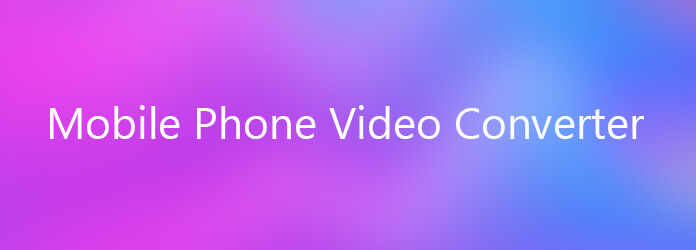
Converter vídeo para celular
Passo 1 Faça o download Aiseesoft Video Converter Ultimate, você pode baixá-lo gratuitamente aqui.
Passo 2 Instale e execute o Aiseesoft Video Converter Ultimate, clique no botão "Adicionar vídeo" para importar seus vídeos. Se tiver algum problema ao adicionar vídeos clicando diretamente no botão "Arquivo", você pode clicar em "Arquivo -> Adicionar arquivo" para adicionar os arquivos de vídeo que deseja converter do seu computador.
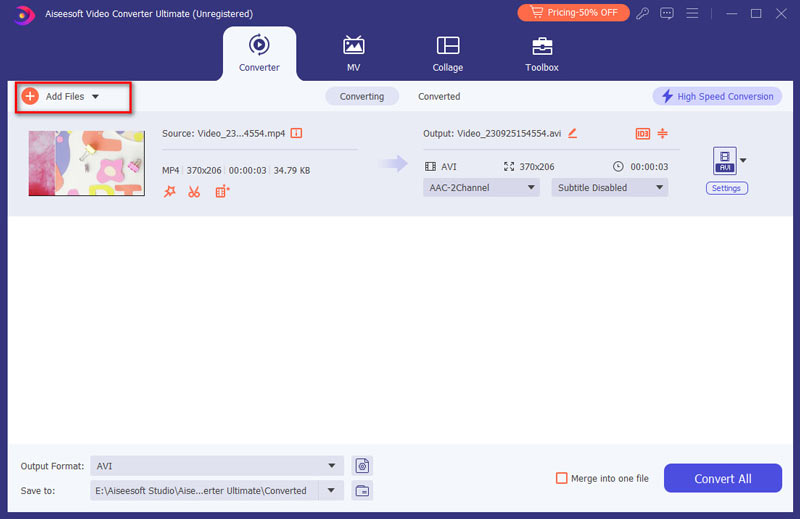
Passo 3 Em seguida, clique na lista suspensa "Formato" para selecionar o formato de sua preferência para cada arquivo adicionado. Se você não sabe quais formatos seu dispositivo suporta, basta selecionar o formato "Samsung Galaxy Tab Video (*.mp4)".
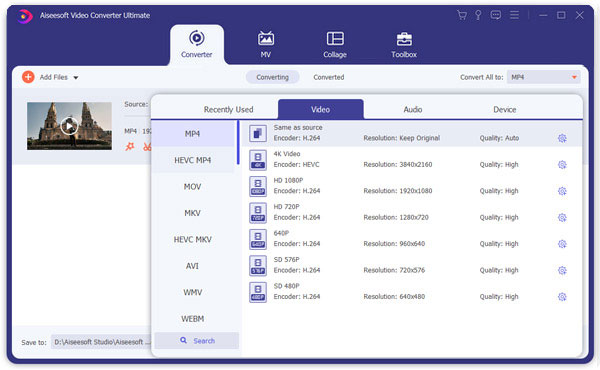
Se você quiser personalizar a qualidade de saída, clique no botão "Configurações" para abrir o painel Configurações, onde você personaliza a resolução, taxa de quadros, taxa de bits de vídeo, taxa de bits de áudio, amostra, etc.
Passo 1 Se quiser cortar as bordas do vídeo, clique no botão "Cortar" para abrir o painel de corte. Há um quadro em linha tracejada ao redor do vídeo do filme; você pode arrastá-lo para cortar os lados que não deseja. Você também pode digitar valores nas quatro caixas de valor de corte para cortar seu vídeo com mais precisão.
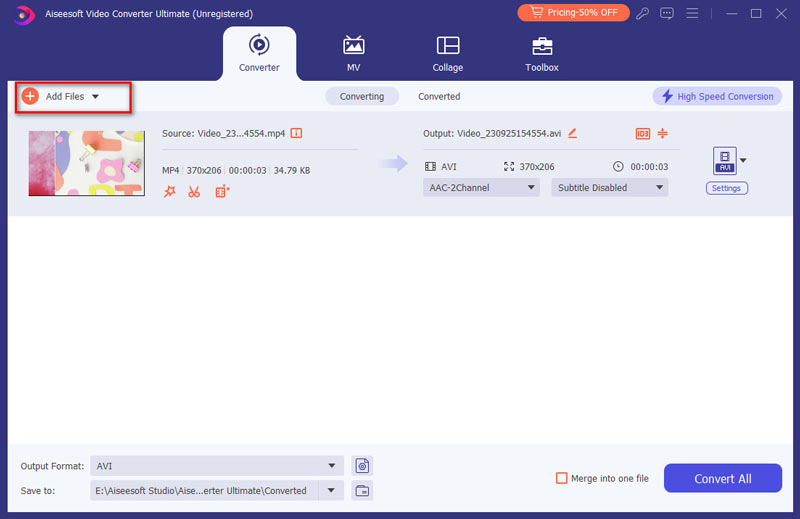
Passo 2 Aiseesoft Video Converter Ultimate permite cortar cada arquivo de vídeo para que você possa capturar seus clipes favoritos de seus arquivos de vídeo. Depois de clicar no botão "cortar", você pode visualizar o arquivo de vídeo selecionado na janela de visualização e estimar qual parte do filme deseja converter. Em seguida, insira a hora de início e a hora de término na caixa de hora no lado esquerdo ou arraste a barra de hora de início/término para definir os clipes que deseja converter e clique em "OK" para iniciar a conversão.
Passo 3 Se você deseja juntar vários arquivos de vídeo em um arquivo, na interface principal, marque a caixa de seleção "Mesclar" e você obterá apenas um arquivo de saída em vez de vários arquivos.